Giỏ hàng hiện tại chưa có sản phẩm nào!
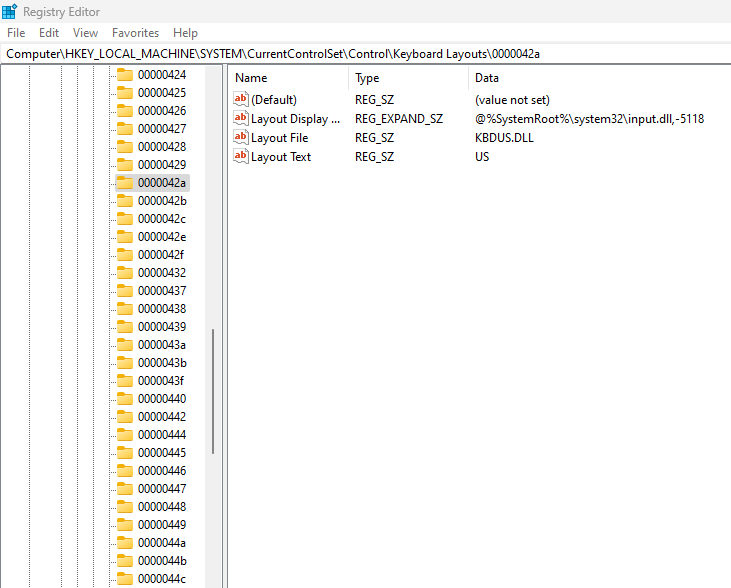
Fix Layout bàn phím Tiếng Việt ENG-VI để sử dụng Windows + H và Unikey
Để sử dụng tính năng nhập liệu giọng nói tiếng Việt (Windows + H) đồng thời vẫn sử dụng Unikey Telex mà không bị lỗi với layout bàn phím Tiếng Việt ENG-VI, bạn có thể thực hiện chỉnh sửa trong Registry theo các bước dưới đây, và chỉ cần đăng xuất/đăng nhập để áp dụng thay đổi. Thủ thuật này cũng dành cho các bạn sử dụng bàn phím kiểu US nhưng khi chọn vùng Việt Nam thì lại có 2 bàn phím US và VI gây khó chịu mỗi lần phải chuyển đổi layout bàn phím
Lưu ý quan trọng: Chỉnh sửa Registry cần được thực hiện cẩn thận. Hãy đảm bảo bạn làm đúng theo hướng dẫn.
Các bước thực hiện
- Mở Registry Editor:
- Nhấn tổ hợp phím
Windows + R, gõregeditvà nhấnEnter. - Click
Yesnếu có cửa sổ UAC hiện lên.
- Nhấn tổ hợp phím
- Truy cập đường dẫn:
- Trong Registry Editor, điều hướng đến:
Computer\HKEY_LOCAL_MACHINE\SYSTEM\CurrentControlSet\Control\Keyboard Layouts\
- Trong Registry Editor, điều hướng đến:
- Tìm mục “0000042a”:
- Trong danh sách các thư mục con, tìm và chọn thư mục có tên
0000042a. Đây là mã đại diện cho layout bàn phím Tiếng Việt.
- Trong danh sách các thư mục con, tìm và chọn thư mục có tên
- Chỉnh sửa giá trị “Layout File” và “Layout Text”:
- Layout File: Click đúp vào
Layout File. Trong ô “Value data”, đổi thànhkbdus.dllrồi clickOK. - Layout Text: Click đúp vào
Layout Text. Trong ô “Value data”, đổi thànhusrồi clickOK.
- Layout File: Click đúp vào
Áp dụng thay đổi
Sau khi hoàn tất việc chỉnh sửa hai giá trị trên, bạn chỉ cần thực hiện thao tác đăng xuất (Sign out) và đăng nhập (Sign in) lại vào tài khoản Windows của mình.
- Để đăng xuất, bạn có thể nhấn
Ctrl + Alt + Delvà chọnSign out, hoặc vàoStart Menu> Click vào biểu tượng tài khoản của bạn > ChọnSign out.
Các thay đổi bạn vừa thực hiện sẽ có hiệu lực ngay lập tức sau khi bạn đăng nhập lại. Điều này giúp đảm bảo tính năng gõ giọng nói (Windows + H) hoạt động ổn định và Unikey tương thích tốt hơn với layout 1:1 của bạn, tối ưu hóa trải nghiệm gõ tiếng Việt.